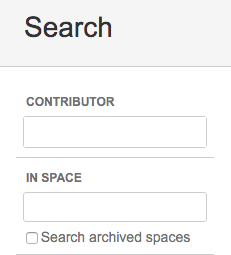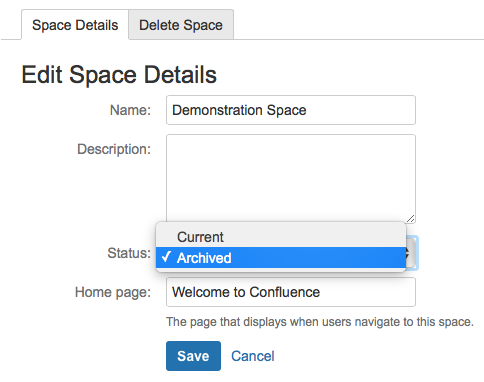スペースのアーカイブ
スペースをアーカイブするとそのスペースは基本的なサイト ナビゲーションでは非表示になり、情報が整理されるため、最新で関連性の高いコンテンツを探しやすくなります。アーカイブしたスペースは、あとで必要になった場合にいつでも見つけて復元することができます。
スペースのアーカイブ
- アーカイブするスペースを表示していることを確認します。
サイドバーで [スペース設定] を選択します。
[スペースを管理] カードから [スペースのアーカイブ] を選択します。
[スペースのアーカイブ] ボタンを選択します。
- [アーカイブ] を選択して決定を確定します。
アーカイブ済みスペースのサイトでの動作
アーカイブ済みスペース (およびそのスペースに含まれるすべてのコンテンツ) は次の場所には表示されません。
- Confluence の検索結果 — [アーカイブされたスペースを検索] をした場合を除く (このオプションはアーカイブ済みのスペースがない場合は表示されません)。
Confluence クイック ナビゲーションを含むドロップダウン メニュー (検索ボックスにテキストを入力したときのドロップダウン)。
[スペース ディレクトリ] のスペースの全般的な一覧。代わりに [アーカイブされたスペース] 一覧に表示されます。
すべてのアクティビティ ストリーム。アーカイブされたスペースが更新されている場合を含みます。
アーカイブされたスペースが保持する機能
- リンクをたどるか、アーカイブされたスペースの URL を入力することにより、従来どおりコンテンツを表示できます。
スペース権限に応じて、通常どおりにコンテンツを編集できます。
ラベル付けされた任意のカテゴリに引き続き表示されます。
公開スペース (インターネット経由で誰でもアクセス可能) は、Google などの外部の検索エンジンの検索結果に引き続き表示されます。
アーカイブされたスペースの復元
- Confluence のトップ ナビゲーションで [スペース] を選択します。
- ドロップダウン下部の [すべてのスペースを表示] を選択してスペース ディレクトリに移動します。
ディレクトリのナビゲーションで [アーカイブ済み] を選択します。
該当するスペースを見つけて、星印の右側にある情報アイコン「i」をクリックします。
- [スペース設定] を選択します。
[スペース詳細を編集] を選択します。
[ステータス] フィールドを「アーカイブ済み」から「最新」に変更します。
[保存] を選択します。